Excel'de Sürükle ve Bırak Seçeneğinin Mükemmel Kullanımları
Excel Sürükle ve Bırak olarak da bilinen "Dolgu Tutamacı" , ARTI (+) simgesinin fare veya imleci seçili hücrenin sağ altına taşıdığımızda görünmesidir. Bu artı simgesini kullanarak etkin hücreden sola, sağa, üste ve ayrıca alta sürükleyebiliriz. Ayrıca bu sürükle ve bırak seçeneğini kullanarak excel'de birçok akıllı iş yapabiliriz.
Örneğin, aşağıdaki resme bakın.

Excel'de Sürükle ve Bırak kullanma örnekleri
Örnek 1 - Mevcut Hücre Değerini diğer Hücrelere Kopyala
Örneğin, A1 hücresinde belirli bir değere sahip olduğunuzu varsayalım.
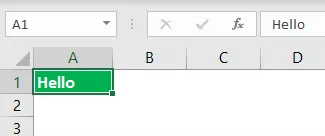
- Şimdi sürükle ve bırak seçeneklerini kullanarak, hücrelerin yanı sıra aynı değeri doldurabiliriz. Hücrenin sağ altına bir imleç yerleştirin.

- Bu ARTI simgesini kullanarak, sürüklenen tüm hücrelere aynı değeri doldurmak için sağa da aşağı sürükleyin.

- Sürükleyip bıraktıktan sonra, seçilen hücrelerin sağ alt kısmında küçük bir simge görebiliriz, mevcut seçenekleri görmek için buna tıklayın.

Burada üç seçeneğimiz var: "Hücreleri Kopyala, Yalnızca Biçimlendirmeyi Doldur ve Biçimlendirmeden Doldur." Şu an itibariyle, aktif hücreden A1'den D5'e kadar sürükleyip bıraktık ve her şeyi aktif hücreden (A1) aldı.
Ancak bu seçeneği kullanarak, yalnızca biçimlendirmeyi doldurabiliriz, yani, etkin bir hücreden değer olmadan, biçimlendirme olmadan da doldurabiliriz, yani herhangi bir biçimlendirme olmadan etkin hücrenin tek değerini.
- "Yalnızca Biçimlendirmeyi Doldur" u seçtiğimizde nasıl göründüğüne bakalım.

- Şimdi "Biçimlendirmeden Doldur" konusuna bakın.

Örnek 2 - Seri Numaralarını Doldurun
Bu Sürükle ve Bırak özelliğini kullanarak seri numaraları da ekleyebiliriz. Bunun için önce en az iki ardışık sayı girmemiz gerekiyor.

A1 ve A2 hücresine iki ardışık seri numarası girdim. Şimdi bu iki hücreyi seçin ve sürükle ve bırak sembolünü görmek için hücrenin sağ altına bir imleç yerleştirin.

Bunu kullanarak seri numarasını istediğiniz satır numarasına kadar sürükleyip bırakın. Benim durumumda, 10. satıra kadar sürükledim, bu nedenle seri numaralarım 1'den 10'a kadar olacak.

Bu nasıl çalışır?
Yaptığımız ilk şey, iki ardışık seri numarası girmiş olmamızdı, yani 1 ve 2. Bu örneği kullanarak, excel, bir hücreden diğerine artış numarasını tanımlar; bu durumda, artım sayı 10'a kadar sürüklenip olduğundan, 1. değerini artırmak olacaktır her zaman bu yüzden sonraki yeni hücreye değer sürüklemek, 1 gereğidir inci satır, 10 kat değer artırılır etti ilk hücre değerinden, yani 1.
Örneğin, şimdi aşağıdaki resme bakın.

İlk iki hücreye 1 & 3 girdim; şimdi ben sürükleyip 10 kadar düşecek inci satır ve ne olduğunu görün.

Bu ardışık seri numaraları almadık; bunun yerine, 1'den 19'a kadar tüm tek sayıları aldık. Bunun nedeni, ilk iki hücrede, değerlerimizin 1 ve 3 olmasıdır, yani, ilk hücreden ikinci hücreye, değer 2 artırılır, bu nedenle sürükle ve bırak özelliğini kullanın, excel, yeni hücreye her gittiğinde 2 artması gerektiği için kalıbı tanımlar.
Örnek 3 - Kalıpsız Seri Numaralarını Ekleme
İki ardışık sayı girmeden de seri numaraları ekleyebiliriz, herhangi bir hücreye 1 girin.
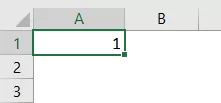
Şimdi 10 kadar sürükle ve bırak inci satırı.

Şimdi "Otomatik Doldurma Seçenekleri" kutusuna tıklayın.

Bundan, 1 artırılmış seri numaralarını almak için "Seriyi Doldur" seçeneğini seçin.

Yani, 1 ile artan seri numaralarımız var.
Örnek 4 - Hücrenin Altındaki Tümünü Bir Kez Doldur
Sürükle ve Bırak seçeneğini kullanarak bir hücreden aşağıdaki tüm hücrelere formülü doldurabiliriz. Örneğin, aşağıdaki resme bakın.

- GP (Brüt Kar) 'a ulaşmak için formülü Satış - SMM olarak girmemiz gerekiyor.

- Genellikle formülü bir hücreden kopyalar ve altındaki hücrelere yapıştırırız, ancak bu sefer formül hücresinin sağ altına, yani D2 hücresine bir imleç yerleştirin.
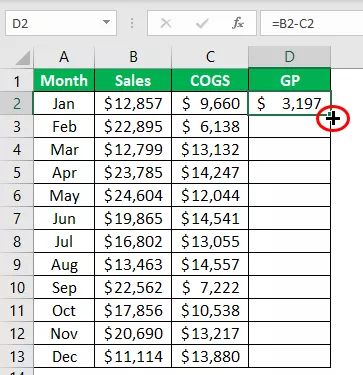
- Sürükle ve Bırak seçeneğini gördüğünüzde, formülü aşağıdaki hücrelere uygulamak için sadece çift tıklayın.

Hatırlanacak şeyler
- Sürükle ve Bırak genellikle dolgu tutamacı olarak adlandırılır.
- Sürükle ve Bırak yöntemi, kopyalayıp yapıştırmak için mevcut bir alternatiftir.
- Bir seferde tek satıra ve tek sütuna sürükleyip bırakabiliriz.









